1、准备一篇需要添加目录的文档

2、选中一级标题,点击“开始”-“格式”-“标题1”.同样的步骤,操作其他一级标题。
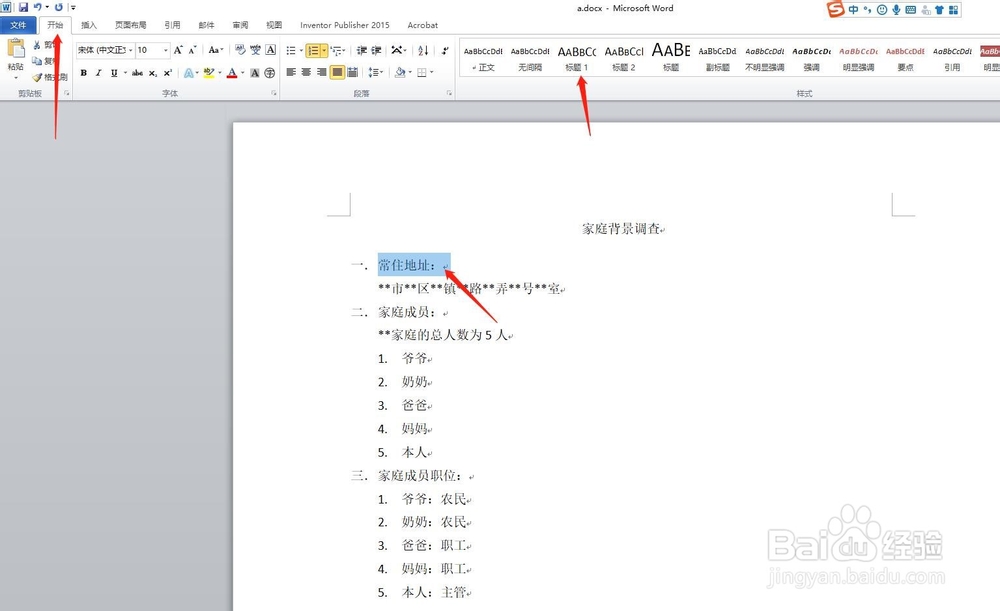
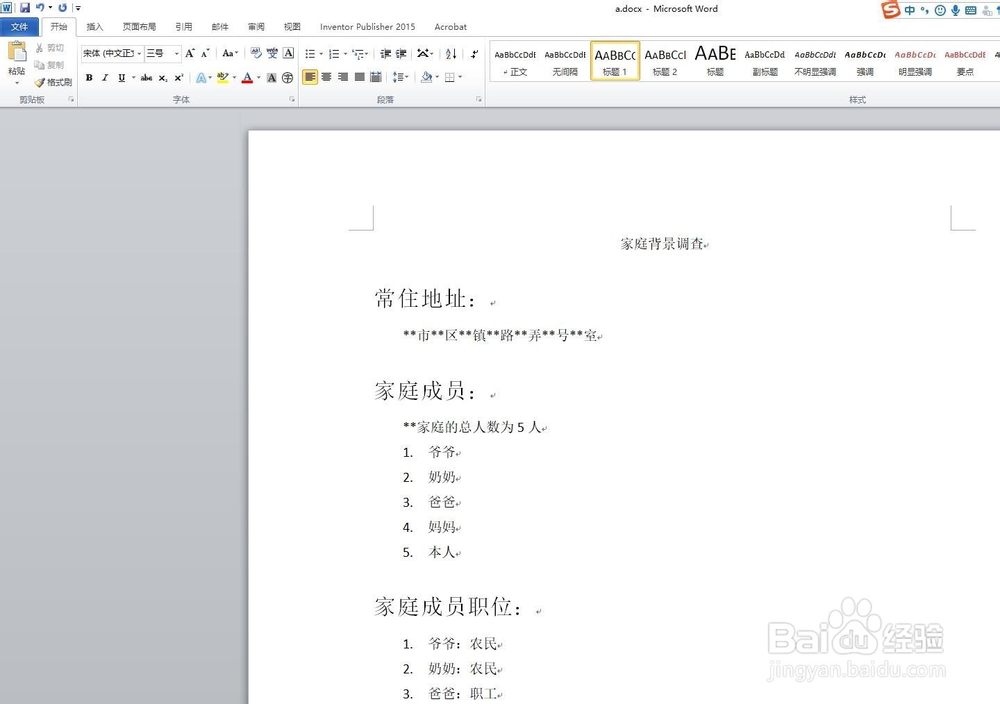
3、若对“标题1”的样式不满意,可以将鼠标点在一级标题旁,在“标题1”中右击,点击“修改”即可。
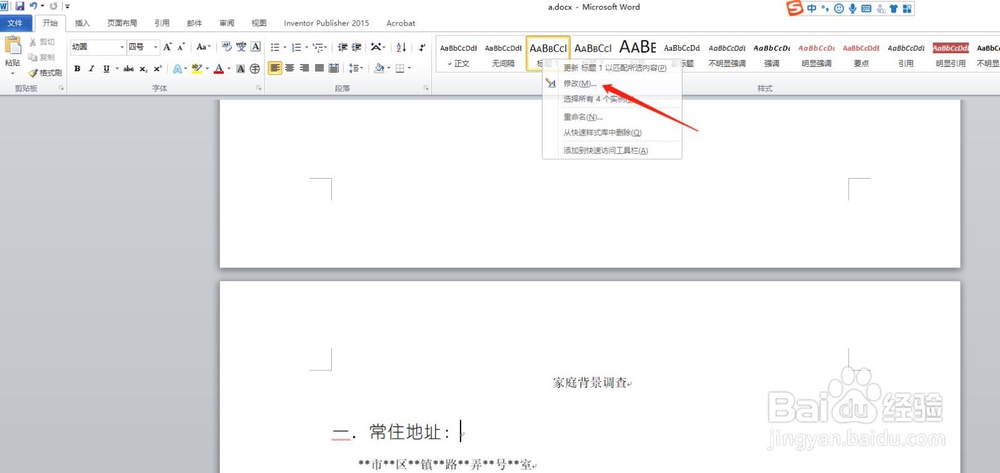

4、同理,若需要二级标题,跟一级标题相同的操作步骤,唯一不同的是,二级标题选中的是“标题2”
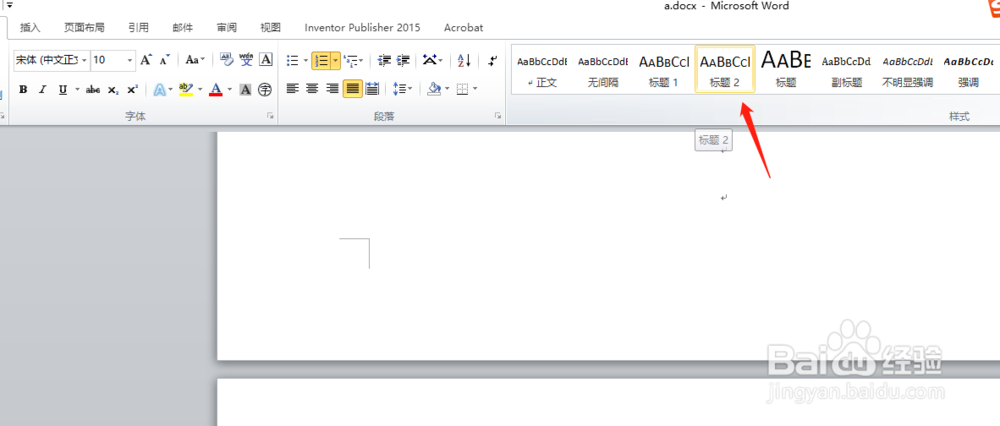
5、以上操作步骤都完成后,将鼠标放在需要插入目录的地方,此处将目录插入在文档最前面。
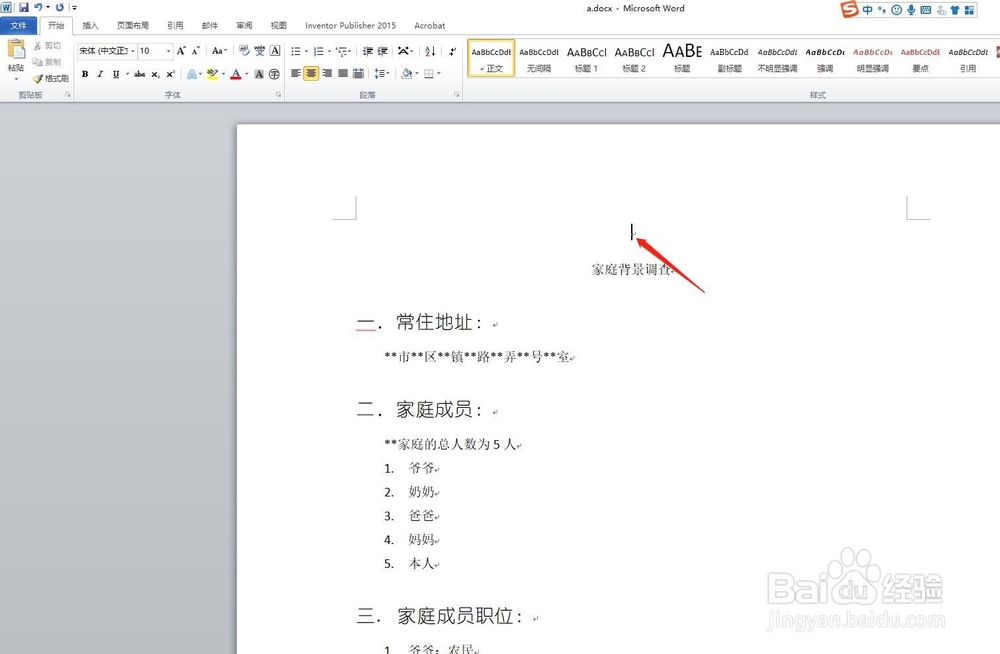
6、点击“引用”-“目录”-“自动目录1”
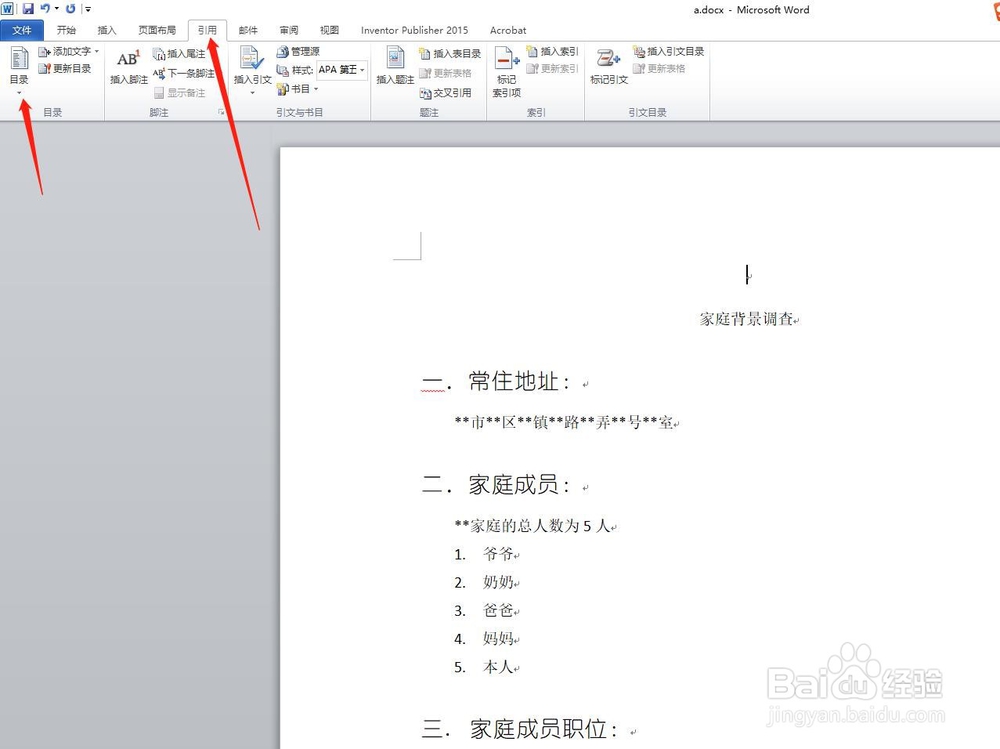
7、就可以看到在需要放置目录的地方,出现了目录。
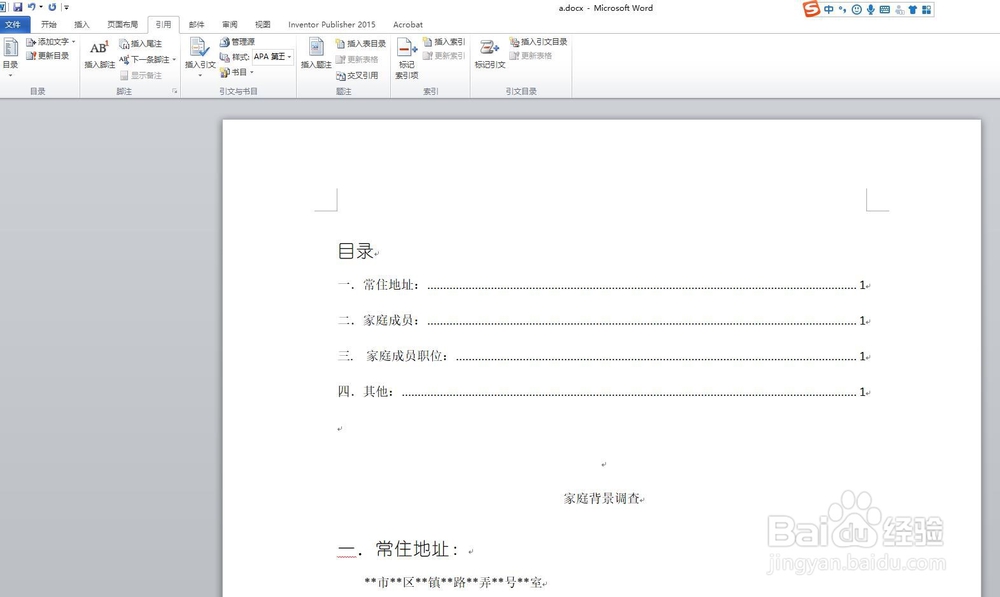
8、若目录需要更新,比如说,将文档放在目录的下一页后,页码不一样了,可以点击目录,点击“更新目录”按钮。

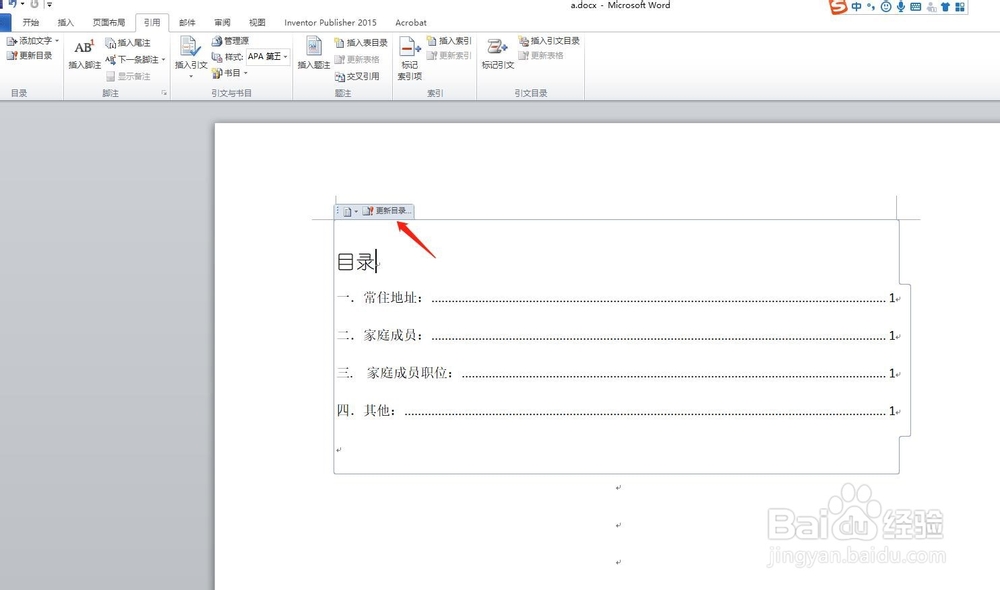
9、会弹出对话框,要么只更新页码,要么更新整个目录,都可以。

10、此处点击更新整个目录,可以看到如下效果
